怎么用PS做非主流色调
1、点击上方菜单栏中的“图像”,选择“模式”,点击“CMYK颜色(C)”。
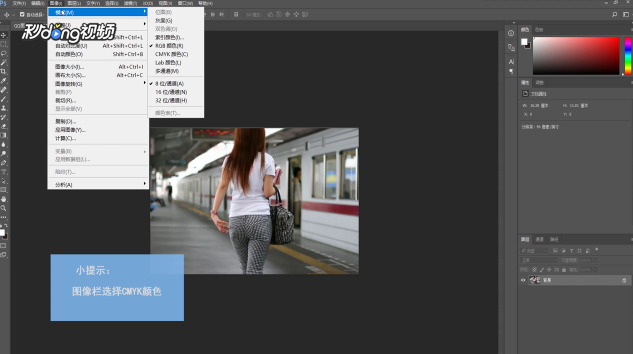
2、若此时弹出了提示窗口,则点击“编辑”,选择“转化为配置文件”,弹出的窗口中点击“确定”即可。
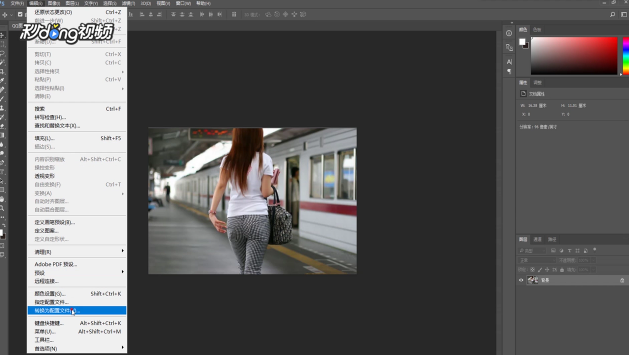
3、点击右侧工具栏中的“调整”,选择“通道混合器”。
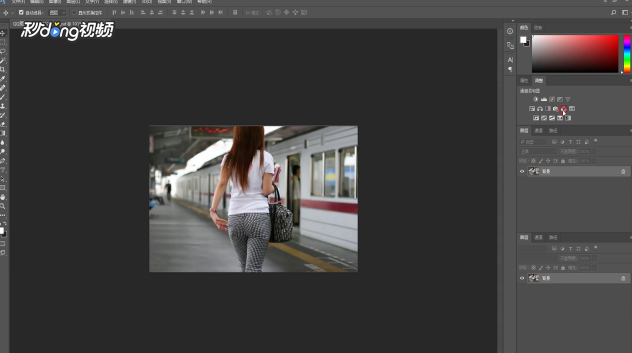
4、设置“输出通道”为青色,调整青色+129、黄色-2、黑色-25。
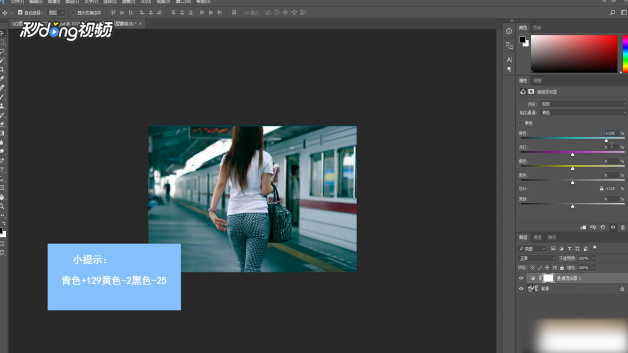
5、设置“输出通道”为黄色,调整青色-52、洋红-4、黄色+100、黑色-33、常数+30。
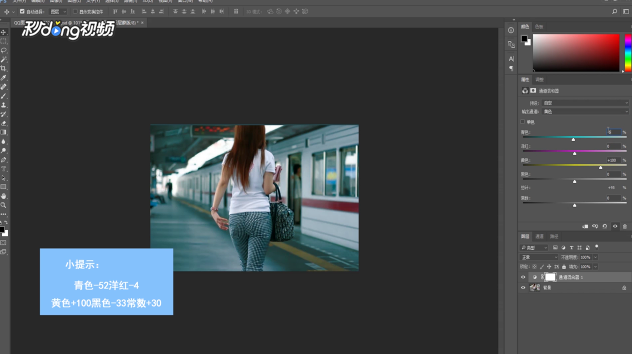
6、设置“输出通道”为黑色,调整青色+11、黑色+100。
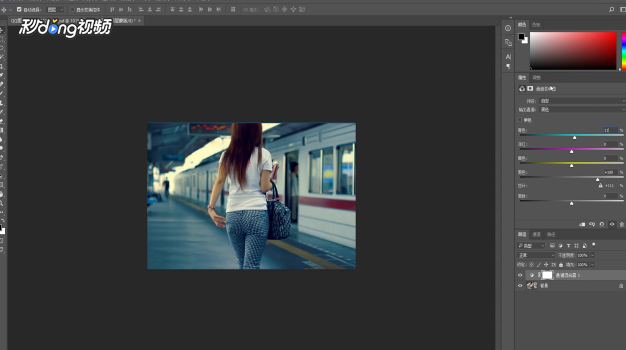
7、点击“调整”,选择“可选颜色”。
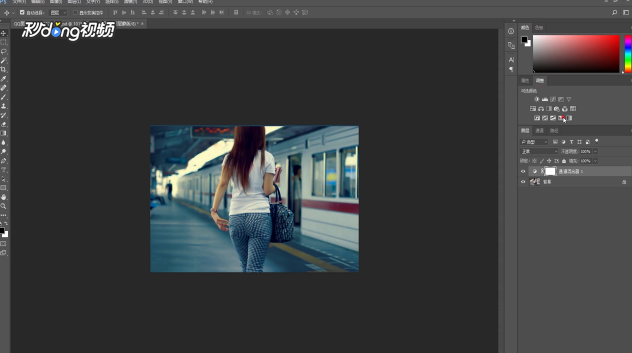
8、设置“颜色”为黄色,调整黑色-55。
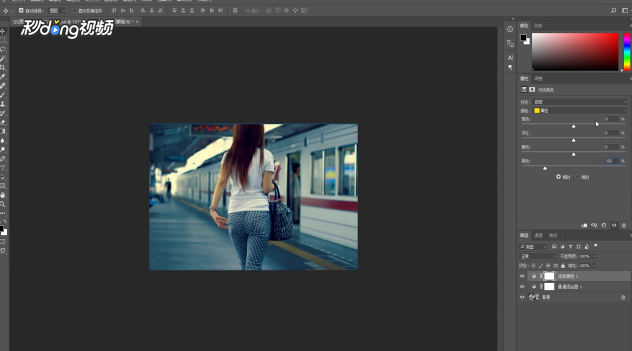
9、设置“颜色”为白色,调整青色+81。
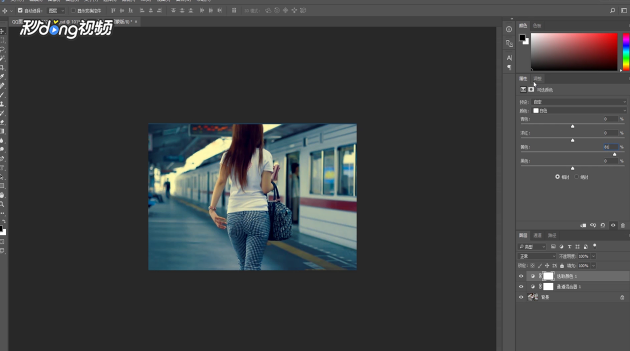
10、点击“调整”,选择“亮度/对比度”,根据图片的实际情况进行调整。

11、鼠标移到图层处,右键选择“合并可见图层”。
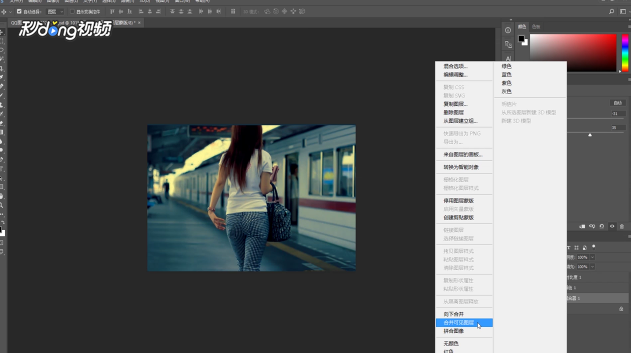
12、点击“图像”,选择“模式”,点击“RGB颜色(R)”。
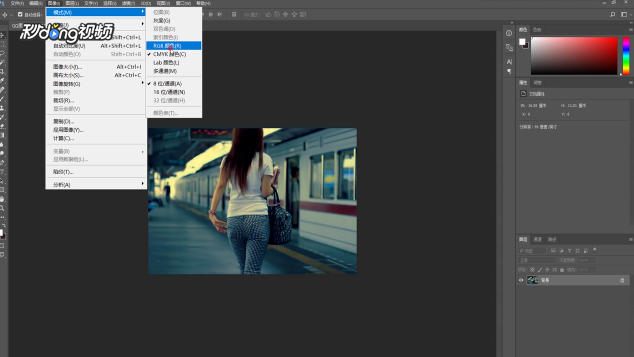
13、点击“滤镜”,选择“渲染”,打开“光照效果”。
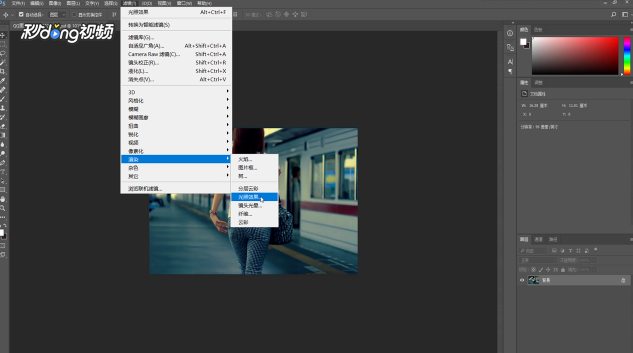
14、在上方“预设”中选择“柔化全光源”,调整强度为7、曝光度为0、光泽为0、金属质感为100、环境为29,点击上方“确定”即可。
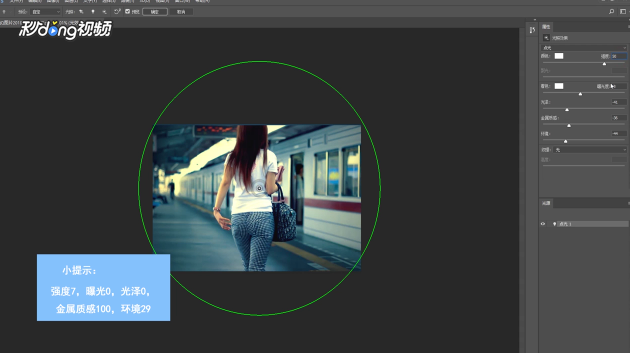
声明:本网站引用、摘录或转载内容仅供网站访问者交流或参考,不代表本站立场,如存在版权或非法内容,请联系站长删除,联系邮箱:site.kefu@qq.com。
阅读量:123
阅读量:132
阅读量:118
阅读量:163
阅读量:93